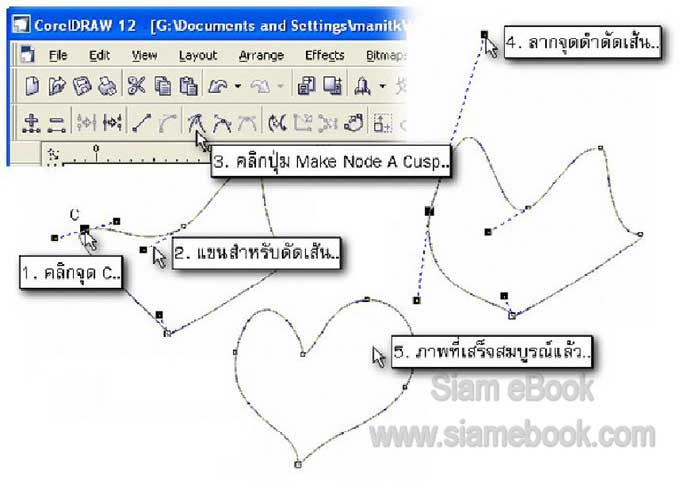ใช้ดัดเส้นขอบข้อความ ภาพหรือเส้นที่วาดด้วยเครื่องมือดินสอแบบ Freehand และ Bezier
การดัดแปลงข้อความและภาพรูปทรงต่างๆ
1. คลิกเลือกเครื่องมือ แล้วคลิกที่ภาพสี่เหลี่ยม จะปรากฏจุดที่มุมทั้ง 4 ด้านของภาพ ให้ลาก ย้ายจุดเหล่านั้นไป ก็จะเป็นการดัดให้กลายเป็นภาพสี่เหลี่ยมมุมมน
2. คลิกเลือกข้อความ จะปรากฏจุดเล็กๆ ที่มุมล่างซ้ายของพยัญชนะแต่ละตัว ให้ลากย้าย จุดเหล่านี้ไปที่ตำแหน่งใดๆ ก็จะเป็นการย้ายพยัญชนะแต่ละตัวออกจากตำแหน่งเดิม อาจคลิกระบาย สีให้กับพยัญชนะแยกเป็นตัวๆ ได้เช่นกัน
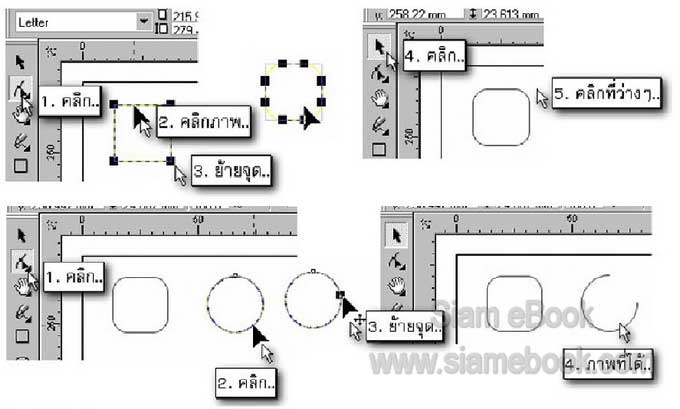
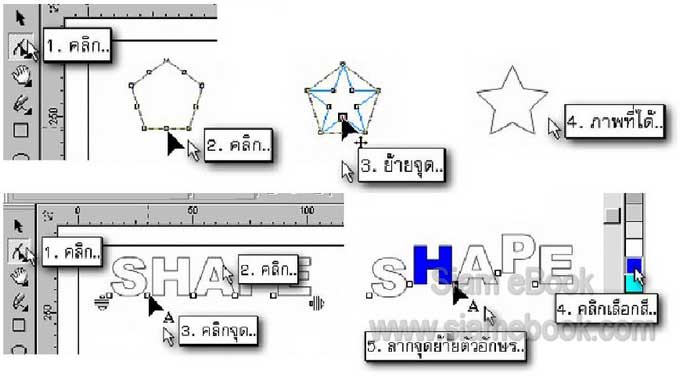
การดัดแปลงเส้นที่วาดด้วยเครื่องมือดินสอ
1. คลิกเครื่องมือดินสอแบบ Freehand แล้วลากเมาส์วาดเส้นดังภาพ
2. คลิกเลือกเครื่องมือดัดแปลง คลิกที่เส้นที่ได้วาดไว้ จะปรากฏจุดต่างๆ บนเส้น ชี้เมาส์ที่ จุดแล้วลากย้ายจุด ไปยังตำแหน่งคล้ายภาพตัวอย่าง จุดทั้งหมดจะมีอยู่ 6 จุด ถ้ามีน้อยกว่านี้ ก็เพิ่ม จุดโดยการดับเบิ้ลคลิกที่เส้น ถ้ามีมากไปให้คลิกที่จุดแล้วกดปุ่ม Delete ที่แป้นพิมพ์เพื่อลบจุด
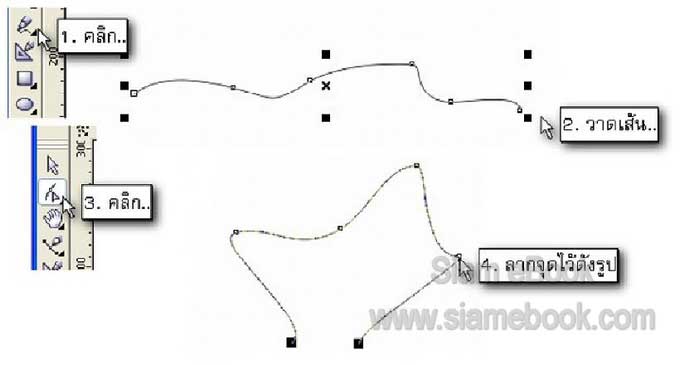
3. เลือกจุด A และจุด B โดยคลิกที่จุด A กดปุ่ม Shift ค้างไว้แล้วคลิกจุด B เพื่อเลือก แล้วคลิกปุ่มรวมจุดเข้าด้วยกัน (Join Two Nodes)

4. คลิกจุด C จะปรากฏแขนสำหรับดัดเส้น จะมี 2 ด้าน ให้คลิกปุ่ม Make Node A Cusp เพื่อให้แต่ละด้านเป็นอิสระ สามารถดัดเส้นได้ง่ายขึ้น คราวนี้ก็ลากจุดสีดำที่ปลายแขนแต่ละด้าน เพื่อ ดัดเส้นให้เป็นรูปตามต้องการ
5. แต่ละจุด ก็จัดการคล้ายๆ กัน คลิกที่จุดใดๆ เพื่อเลือกก่อน แล้วคลิกปุ่ม Make Node A Cusp แล้วก็ดัดที่แขนทั้งสองด้าน บางจุดอาจลากย้ายตำแหน่งด้วยเมาส์หรือกดปุ่มลูกศร ให้ดัดเส้น จนกว่าจะได้ภาพคล้ายกับรูปตัวอย่าง